Программа для создания desktop-файлов
В дистрибутивах GNU/Linux значки приложений в меню описываются специальными текстовыми файлами. Эти файлы имеют расширение .desktop и при установке приложения создаются автоматически. Но иногда бывают ситуации когда нужно самому создать такой файл. Это может быть когда у вас на руках имеется только исполняемый файл приложения, то есть когда приложение не упаковано должным образом. В некоторых дистрибутивах из коробки имеются программы для создания значков запуска, а в некоторых их нет и нужно искать такие приложения в репозиториях. Я создал свой вариант такой программы и в этом посте расскажу, что она из себя представляет.
Немного о desktop-файлах
Вот пример desktop-файла для консольной игры nsnake:
[Desktop Entry]
Version=1.1
Type=Application
Name=nsnake
GenericName=Classic snake game on the terminal
NoDisplay=false//отображать в меню
Icon=nsnake
Exec=nsnake
Terminal=true//запускать в терминале
Actions=
Categories=ActionGame;Game;
Keywords=snake;ncurses;textual;terminal;Тут и так все понятно, но я все-таки прокомментировал пару позиций. Самое главное, что нужно прописать это название приложения (Name), путь до исполняемого файла (Exec) и путь до иконки (Icon). Если иконки нет и нет желания ее искать или создавать, то некоторые окружения рабочего стола установят иконку по умолчанию.
Краткое описание
Исходники приложения находятся здесь. Программа довольно простая. Выглядит она вот так:
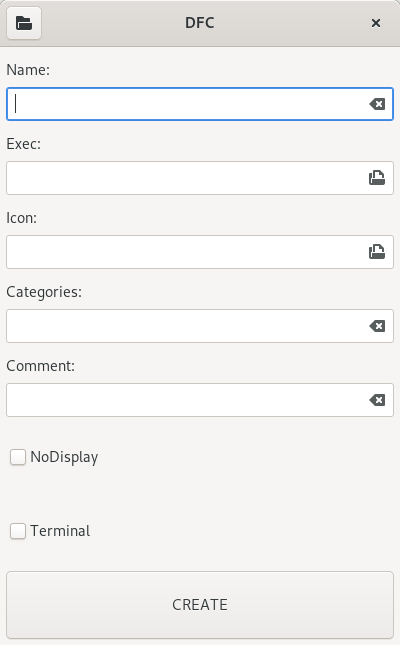
Нужно заполнить необходимые поля, отметить нужные чекбоксы и нажать кнопку CREATE. Программа запросит подтверждение и после согласия оповестит об успешном или неуспешном создании файла.
В хидербаре находится кнопка, при нажатии на которую в файловом менеджере откроется папка, находящаяся по пути /.local/share/applications. Именно там программа сохраняет созданные файлы.
Как работает
Приложение написано на языке Vala с помощью среды разработки GNOME Builder. Устанавливал самую свежую версию среды (40.0) из репозитория Flathub. Оказалось, что визуальный дизайнер в этой версии еще багованнее, чем в предыдущей, поэтому интерфейс делал в Glade.
После того как созданы значки в полях ввода и к ним, также как и к другим кнопкам, привязаны необходимые действия, записываем в переменную directory_path путь до папки с desktop-файлами. Также на всякий случай надо проверить наличие этой папки перед запуском приложения и если папка по каким-то причинам отсутствует, то вывести специальное сообщение и деактивировать кнопку CREATE, так как в этом случае в ней нет необходимости.
button_open.clicked.connect(on_open_directory);
button_create.clicked.connect(on_create_file);
directory_path = Environment.get_home_dir()+"/.local/share/applications";
GLib.File file = GLib.File.new_for_path(directory_path);
if(!file.query_exists()){//проверяем существует ли директория
alert("Error!\nPath "+directory_path+" is not exists!\nThe program will not be able to perform its functions.");
button_create.set_sensitive(false);//деактивация кнопки CREATE
}При нажатии на кнопку CREATE вызывается метод on_create_file:
private void on_create_file (){
if(is_empty(entry_name.get_text())){//проверяем введено ли имя файла
alert("Enter the name");
entry_name.grab_focus();//устанавливаем фокус
return;
}
GLib.File file = GLib.File.new_for_path(directory_path+"/"+entry_name.get_text().strip()+".desktop");
if(file.query_exists()){//проверяем есть ли файл с таким именем
alert("A file with the same name already exists");
entry_name.grab_focus();
return;
}
var dialog_create_desktop_file = new Gtk.MessageDialog(this,Gtk.DialogFlags.MODAL,Gtk.MessageType.QUESTION, Gtk.ButtonsType.OK_CANCEL, "Create file "+file.get_basename()+" ?");
dialog_create_desktop_file.set_title("Question");
Gtk.ResponseType result = (Gtk.ResponseType)dialog_create_desktop_file.run ();
dialog_create_desktop_file.destroy();
if(result==Gtk.ResponseType.OK){
create_desktop_file();//создаем файл
}
}Он предназначен для проверки ввода имени файла и проверки возможных совпадений с именами уже существующих в папке файлов, а также для вывода запроса подтверждения на создание файла. Если все проверки пройдены и пользователь подтвердил создание файла, то вызывается метод create_desktop_file:
private void create_desktop_file(){
string display;
if(checkbutton_no_display.get_active()){//проверяем первый чекбокс
display="true";
}else{
display="false";
}
string terminal;
if(checkbutton_terminal.get_active()){//проверяем второй чекбокс
terminal="true";
}else{
terminal="false";
}
string desktop_file="[Desktop Entry]
Encoding=UTF-8
Type=Application
NoDisplay="+display+"
Terminal="+terminal+"
Exec="+entry_exec.get_text().strip()+"
Icon="+entry_icon.get_text().strip()+"
Name="+entry_name.get_text().strip()+"
Comment="+entry_comment.get_text().strip()+"
Categories="+entry_categories.get_text().strip();//записываем содержимое будущего файла в переменную
string path=directory_path+"/"+entry_name.get_text()+".desktop";
try {
FileUtils.set_contents (path, desktop_file);//создаем файл
} catch (Error e) {
stderr.printf ("Error: %s\n", e.message);
}
GLib.File file = GLib.File.new_for_path(path);
if(file.query_exists()){//проверяем существование файла
alert("File "+file.get_basename()+" is created!\nPath: "+path);
}else{
alert("Error! Could not create file");
}
}Чтобы просмотреть готовые файлы существует метод on_open_directory. Он срабатывает при нажатии на кнопку в хидербаре.
private void on_open_directory(){
try{
Gtk.show_uri_on_window(this, "file://"+directory_path, Gdk.CURRENT_TIME);
}catch(Error e){
alert("Error!\n"+e.message);
}
}Для выбора исполняемого файла используется следующий код:
private void on_open_exec(){
var file_chooser = new Gtk.FileChooserDialog ("Choose a file", this, Gtk.FileChooserAction.OPEN, "_Cancel", Gtk.ResponseType.CANCEL, "_Open", Gtk.ResponseType.ACCEPT);
if (file_chooser.run () == Gtk.ResponseType.ACCEPT) {
entry_exec.set_text(file_chooser.get_filename());
}
file_chooser.destroy ();
}А для выбора иконки код сложнее, так как данный диалог, помимо фильтра, содержит функционал предварительного просмотра изображения:
private void on_open_icon () {
var file_chooser = new Gtk.FileChooserDialog ("Select image file", this, Gtk.FileChooserAction.OPEN, "_Cancel", Gtk.ResponseType.CANCEL, "_Open", Gtk.ResponseType.ACCEPT);
Gtk.FileFilter filter = new Gtk.FileFilter ();
file_chooser.set_filter (filter);//установка фильтра для изображений
filter.add_mime_type ("image/jpeg");
filter.add_mime_type ("image/png");
Gtk.Image preview_area = new Gtk.Image ();
file_chooser.set_preview_widget (preview_area);//установка области предпросмотра
file_chooser.update_preview.connect (() => {
string uri = file_chooser.get_preview_uri ();
string path = file_chooser.get_preview_filename();
if (uri != null && uri.has_prefix ("file://") == true) {
try {
Gdk.Pixbuf pixbuf = new Gdk.Pixbuf.from_file_at_scale (path, 250, 250, true);
preview_area.set_from_pixbuf (pixbuf);//установка изображения
preview_area.show ();//показываем область предпросмотра
} catch (Error e) {
preview_area.hide ();//скрываем область предпросмотра
}
} else {
preview_area.hide ();
}
});
if (file_chooser.run () == Gtk.ResponseType.ACCEPT) {
entry_icon.set_text(file_chooser.get_filename());
}
file_chooser.destroy ();
}Метод для вывода сообщений пользователю:
private void alert (string str){
var dialog_alert = new Gtk.MessageDialog(this, Gtk.DialogFlags.MODAL, Gtk.MessageType.INFO, Gtk.ButtonsType.OK, str);
dialog_alert.set_title("Message");
dialog_alert.run();
dialog_alert.destroy();
}Чтобы проверить введено ли какое-либо значение в текстовое поле используется такой метод:
private bool is_empty(string str){
return str.strip().length == 0;
}На этом все! Надеюсь, что пост был для Вас полезен.
Дополнительная ссылка на SourceForge. До встречи в следующих постах!
